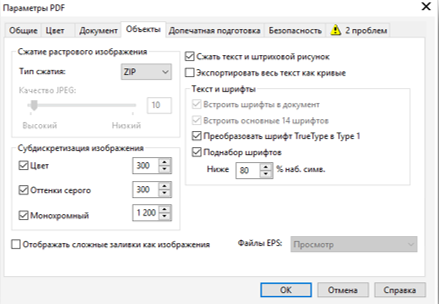Требования к макетам
Как часто вы испытывали чувство горького разочарования, получив из типографии результат кропотливой работы вашего дизайна?
- Разве такой макет я предоставлял вам для печати? – гневно разговаривая с менеджером по продажам. – Не тот цвет, не тот шрифт, да и размеры совсем не те!
Но виновата ли типография? Давайте попробуем разобраться в основных моментах предпечатной подготовки, чтобы избежать таких неприятных ситуаций.
1. Формат представленного файла.
Готовые макеты и верстка принимаются в следующих программных пакетах:
1. Adobe Acrobat (*.pdf )
2. Adobe InDesign СС 2018 (*.ind)
3. Adobe Illustrator СС 2019 (*.ai, *.eps )
4. Photoshop Document (*.psd)
5. CorelDRAW Х7 (*.cdr)
6. Tiff (без слоев) (*.tif)
Недопустимый формат файла JPG! Изображения (файла) в формате JPG, как правило, отлично смотрятся на экране компьютера, но в печати часто выглядят некачественно. Это происходит потому, что требования к качеству изображений (файла) для монитора гораздо ниже, чем у печатной машины. Если, просто увеличив разрешение изображения до требуемых 300 точек на дюйм. Все файлы JPG используют сжатие с потерями, и потери эти могут оказаться колоссальными для печатного оттиска. Сжатие с потерями может создать «артефакты» и пикселизацию в изображении (файла).
Многостраничный макет, необходимо предоставлять в одном файле. Каждая страница должна быть расположена на отдельной странице (вкладке).
2. А по размеру ли формат?
Итак, первое, что следует сделать, начиная работу с макетом, это задать его правильные и, главное, реальные размеры в физических единицах (например, в миллиметрах).
Запомните: в полиграфии нет места пикселям!
Если это стандартная визитка, то создавайте документ размером 90 мм×50 мм, если это листовка формата А4, то документ формата А4 (297 мм×210 мм). Для продукции неправильной формы следует учитывать ее максимальную ширину и длину. Кроме того, всегда планируйте на бумаге какого формата будет печататься ваша продукция, принимая во внимание размеры, которые использует типография.
Помните, что при печати имеются непечатаемые области: у ЦПМ – в среднем по 5 мм со всех краев листа; у печатных машин – 1,5 см снизу (либо, если лист больше печатного поля машины, то и по краям тоже).
2. Сколько точек в вашем дюйме?
Еще одним важным параметром является разрешение изображения, оно измеряется в количестве пикселей (dpi) или точек (ppi) на дюйм. Для высококачественной офсетной печати необходимо 300 dpi. Меньшее разрешение (90-120 dpi) используется для объектов наружной рекламы, к примеру, баннера, билборды и т.п., где нет необходимости разглядывать детали с близкого расстояния.
Обязательно проследите, чтобы все элементы макета были разрешением 300 dpi, в том числе внедряемые растровые изображения.
3. Не режьте по живому!
Следует понимать, что продукция раскладывается на листы и в дальнейшем разрезается специальным ножом на бумагорезальной машине. Пачка листов под давлением лезвия может несколько поехать, и тогда вы получите продукцию с белыми полями или со срезанной важной информацией. Чтобы этого избежать, необходимо соблюдать следующие важные правила:
- увеличьте размер фона макета со всех сторон на 4 мм. Например, для визитки размером 90мм х 50мм задавайте размер 94 мм×54 мм;
- выставляйте метки реза, чтобы было видно, по каким линиям следует разрезать продукцию после печати;
- не размещайте важные элементы макета близко к краю реза (отступ должен составлять не менее 3 мм), иначе они рискуют быть «зарезанными».
4. Не пугайте типографию тремя буквами!
Поговорим немного о цвете. Все элементы макета должны быть выполнены только в цветовой модели CMYK! Запомните, что цветовая модель RGB живет только на экранах мониторов. Если пренебречь этим правилом, то можно получить грязные пугающие оттенки вместо сочных и красивых, что вы видели на экране.
Суммарная плотность красок C+M+Y+K в любой точке макета не должна превышать 300%. Чтобы избежать невысыхания красок на печатном листе и, в конечном итоге, «отбивки» или «выщипа» краски, не превышайте 270% в любой точке Вашего макета.
Наличие чёрного цвета в тексте или в тонких линиях других красок, кроме чёрной, заведомо приводит к раздвоению/троению текста. Это, как правило, получается при переводе объектов из цветовой модели RGB в цветовую модель CMYK, поэтому чёрный текст должен иметь следующие параметры в цветовой модели C0 M0 Y0 K100.
Для получения радикально чёрного цвета на объектах можно задать следующие параметры цвета: C60 M40 Y20 K100 или C60 M40 Y20 K100. Сплошная заливка цвета 100% Black, после печати выглядит ненасыщенной, серой. Поэтому для получения насыщенного чёрного цвета рекомендуется использовать указанную комбинацию цветов. Не используйте комбинацию С100 М100 Y100 K100 или другую комбинацию с суммой красок более 300%!
Нежелательно использовать выворотки на мелком тексте (<8 кегля) и тонких линиях. Т. е. белые тонкие линии, мелкий текст, особенно шрифты с засечками на темном фоне могут «заплыть» краской. Толщина линий при выворотке обязательно должна быть не менее 0,8 пункта (0,3 мм).
5. Криво не всегда плохо.
Переведите текстовые объекты макета в кривые. Для чего это нужно? Нет никакой гарантии, что ваш модный и красивый шрифт есть в наличии на компьютере в типографии. В этом случае при открытии файла происходит автоматическая замена ненайденных шрифтов на те, что есть в наличии без особых привязок к эстетике. Если же текст «скривлен», то он уже рассматривается как обычный векторный объект и остается в своем первозданном виде, при этом править обычным путем его уже не получится. Но стоит помнить, что при переводе текста в кривые, он становится толще, поэтому, если вам необходимо сохранить стройность и тонкость букв, оставьте его текстом и обязательно приложите файл шрифта к файлу макета!
Не оставляйте в файле объекты, скрытые под другими объектами, а также пустые и бесцветные. При монтаже такие объекты могут «вылезть» на передний план и испортить макет. При подготовке файла удаляйте всё, что не нужно, а не закрывайте другими объектами или белыми прямоугольниками.
При наличии в изделии фальцев или бигов – проверить правильность их выставления на лице и обороте изделия (они должны быть зеркальными).
Подготовка PDF на примере Corel Draw Х7
1. Учитываем при создании макета дозаливки. Например, при размере макета 90×50 мм и рекомендуемой дозоливкой 2 мм с каждой стороны, то готовый макет будет иметь размер 94×54 мм. Цветной линией отмечена область после обреза.
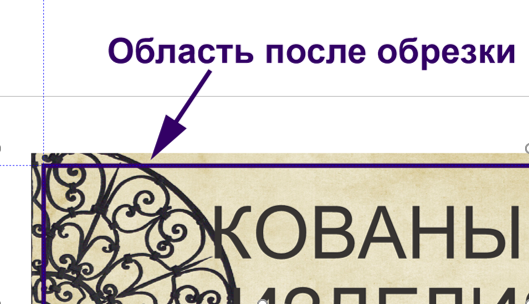
2. Выберите «Файл» > «Опубликовать в PDF».
3. В открывшемся окне выберите путь для сохранения pdf, добавьте название файла и выберите «Параметры».
4. Во вкладка «Общие» в выпадающем списке «Совместимость» выбрать «PDF/X-3».
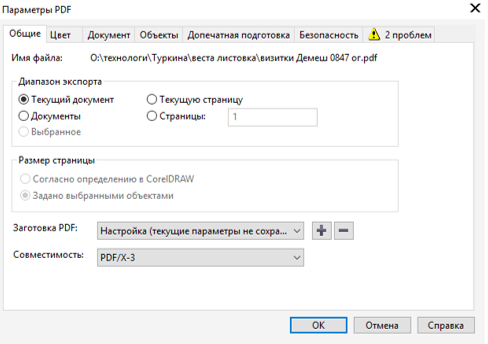
5. Во вкладке «Цвет» включить «Всегда печатать наложение черного».
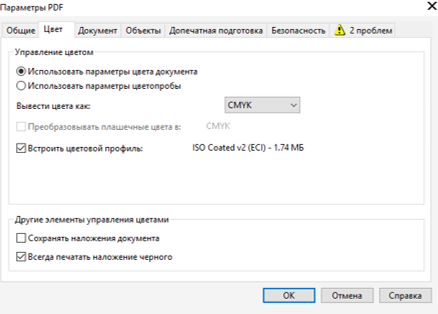
6. Во вкладке «Объекты» указать значения такие же как как представлены на изображении.